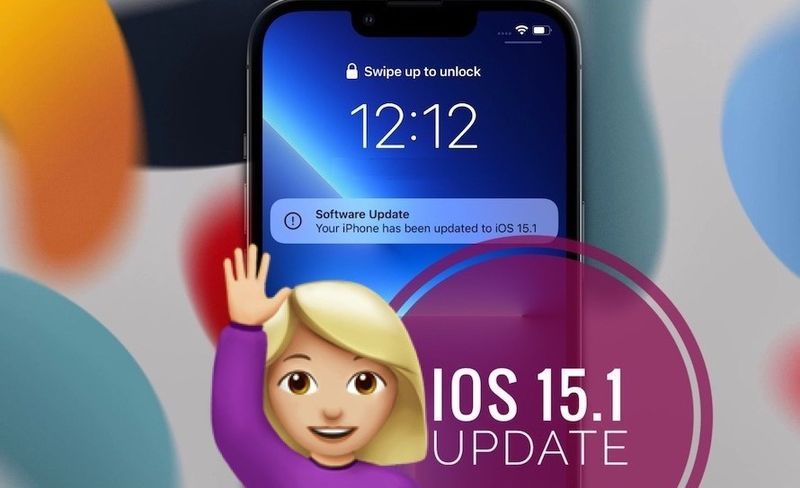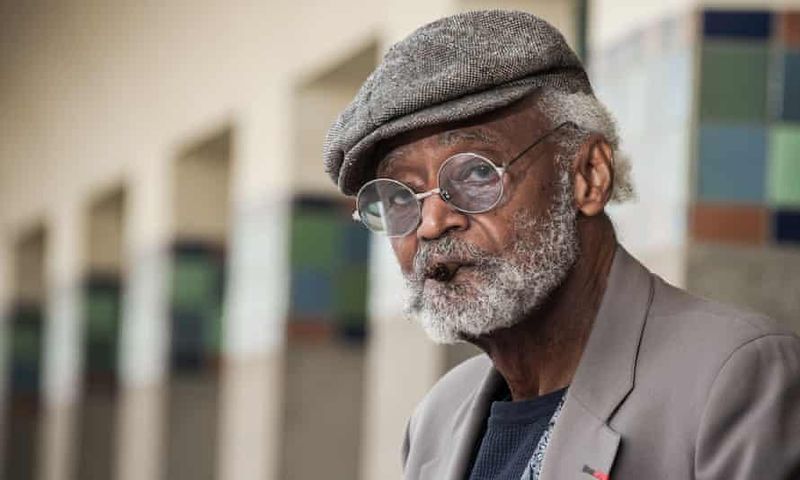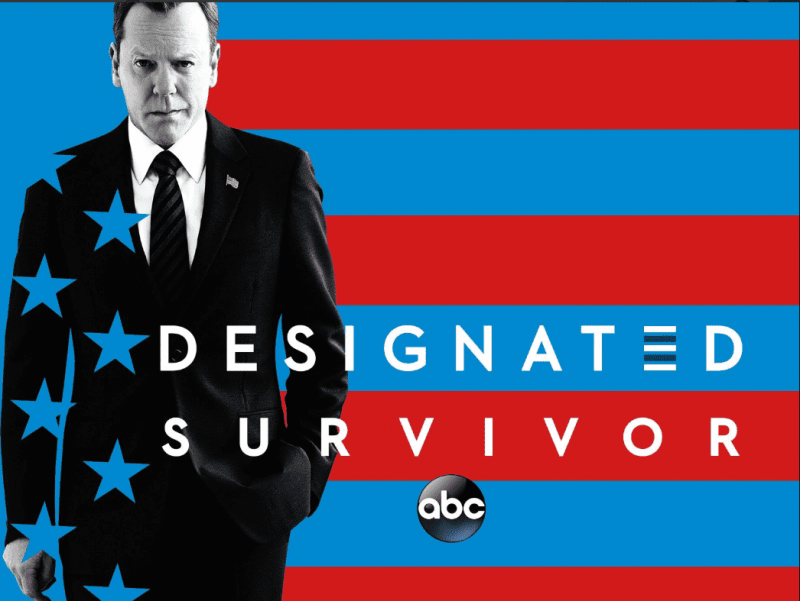Ces personnalisations incluent des gestes comme appuyer deux fois pour ignorer la chanson, parler à Siri, etc. Ce sont des gestes par défaut, mais vous pouvez également les modifier en quelques étapes simples. Si vous souhaitez apporter quelques modifications aux personnalisations de vos Airpods, vous êtes au bon endroit.
Dans cet article, nous vous expliquerons les paramètres par défaut des Airpods et comment les modifier.
Comment modifier les paramètres des Airpods ?

Les utilisateurs d'AirPods peuvent désormais modifier un certain nombre de paramètres en fonction de leurs besoins. Vous pouvez donner un nouveau nom à vos AirPods, modifier la fonctionnalité du geste de double-clic, et plus encore.
Vous pouvez également utiliser un AirPod comme microphone ou modifier les paramètres de suppression du bruit. Il existe de nombreuses personnalisations de ce type pour vos Airpods. Si c'est quelque chose que vous souhaitez apprendre, voici comment vous pouvez faire de même.
Il existe différentes générations d'Airpods et le degré de personnalisation en dépend. Chaque personnalisation n'est pas disponible pour tous les modèles d'Airpods. Voici toutes les personnalisations pour chaque modèle d'Airpods.
Comment personnaliser les Airpods de 2e et 3e génération ?
Les AirPod de 2ème et 3ème génération sont les plus utilisés. Il propose aux utilisateurs de personnaliser certains paramètres. Il y a principalement 4 personnalisations disponibles . Ils sont mentionnés ci-dessous.
- Nom - Vous pouvez changer le nom de vos AirPods pour faciliter la localisation de vos AirPods s'il y en a beaucoup.
- Personnalisations en appuyant deux fois - Pour configurer l'action des doubles pressions sur vos deux AirPods, appuyez sur 'Gauche' ou 'Droite'. Il y a principalement ces actions sur votre double-clic, c'est-à-dire activer Siri, lire/mettre en pause la musique, passer à la piste suivante ou précédente, ou désactiver complètement la fonction.
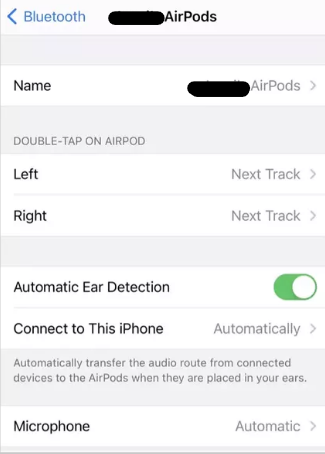
- Détection automatique des oreilles - Basculez l'option pour activer ou désactiver la capacité des AirPods à reconnaître quand ils sont dans les oreilles d'un utilisateur. S'il est activé, le son de votre téléphone commencera à jouer dès que vous insérez les AirPods et s'arrêtera lorsque vous retirerez l'un ou l'autre des modules.
- Microphone - Sélectionnez les AirPod qui serviront de microphone à l'appelant en appuyant sur l'option 'Microphone'. Si vous le réglez sur 'Automatique', le micro sera transféré en fonction des AirPod que vous utilisez.
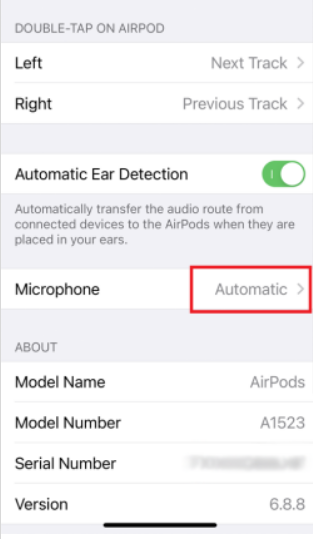
Maintenant que nous avons discuté des personnalisations, passons au processus.
- Rapprochez vos Airpods de votre iPhone et ouvrez son étui ou placez les AirPods dans les oreilles.
- Maintenant que les AirPod sont connectés, rendez-vous sur la page des paramètres de l'iPhone.
- Dans les paramètres, ouvrez 'Bluetooth'. Vous trouverez une liste des appareils Bluetooth connectés à votre iPhone.
- Dans la liste, localisez vos AirPods et appuyez sur l'icône 'i' à côté.
- Sur la page suivante, vous trouverez tous les paramètres que vous pouvez modifier sur vos AirPods.
Comment personnaliser les paramètres AirPods Pro ?

Les Apple AirPods sont presque les mêmes que les 2e et 3e générations. Ainsi, le processus est à peu près le même et vous obtiendrez presque les mêmes personnalisations sauf une, c'est-à-dire qu'au lieu d'appuyer sur les personnalisations, vous obtiendrez :
- Capteurs de force – Il y a un capteur de force à la tige des AirPods pro. Cette personnalisation concerne l'action lorsque vous appuyez sur le capteur de force de l'un de vos AirPod. Les personnalisations incluent l'activation de Siri et la commutation entre l'annulation active du bruit et le mode de transparence.
Le processus est le même que celui des AirPods 2e et 3e génération. Voici comment vous pouvez le faire.
- Connectez vos AirPods à votre téléphone.
- Allez dans Paramètres> Bluetooth.
- Vous trouverez une liste des appareils Bluetooth connectés à votre iPhone.
- Dans la liste, localisez vos AirPods et appuyez sur l'icône 'i' à côté.
- Sur la page suivante, vous trouverez tous les paramètres que vous pouvez modifier sur vos AirPods.
Comment personnaliser les paramètres AirPods Max ?
Le tout nouveau AirPods Max est le premier écouteur sur la tête lancé par Apple. Comme il s'agit d'un tout nouveau design, les personnalisations sont assez différentes. En plus des personnalisations de base comme renommer l'appareil, vous disposez des nouvelles personnalisations suivantes.
- Bouton de contrôle du bruit - Si vous utilisez iOS 14.3 ou une version ultérieure, appuyez sur le bouton 'Contrôle du bruit' pour afficher un menu dans lequel vous pourrez choisir le mode sonore que vous souhaitez changer.
- Détection automatique de la tête- Comme la détection d'oreille sur les anciens modèles d'AirPods, vous pouvez activer et désactiver cette fonction afin que vos AirPods Max détectent automatiquement quand vous les portez et commencent à jouer de la musique au volume approprié.
- Sens de rotation - Vous pouvez appuyer sur 'Digital Crown' qui vous permet de sélectionner la direction dans laquelle vous souhaitez tourner votre couronne numérique afin d'augmenter ou de diminuer le volume.
Le processus pour changer ou modifier ces paramètres est presque le même que celui des AirPods pro, 2e et 3e génération. Voici comment personnaliser les paramètres des AirPods Max.
- Connectez vos AirPods Max à votre appareil.
- Allez dans Paramètres> Bluetooth.
- Vous trouverez une liste des appareils Bluetooth connectés à votre iPhone.
- Dans la liste, localisez vos AirPods et appuyez sur l'icône 'i' à côté.
- Sur la page suivante, vous trouverez tous les paramètres que vous pouvez modifier sur vos AirPods.
Ce sont toutes les personnalisations que vous pouvez effectuer sur les différentes générations d'AirPods. J'espère que cet article vous a aidé. En cas de doute, faites-le nous savoir dans la section des commentaires ci-dessous.